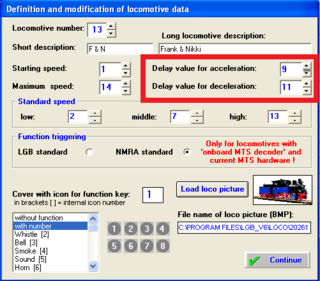庭園鉄道日記(LGB Gゲージ)でタグ「減速」が付けられているもの
記事「大掃除」に対するコメントで、srゴルマーさんから、次のような質問がありました。
「少しお伺いしたいのですが、もし駅に停車させたい場合で実車のように少しずつ、減速(加速)させたい場合はトラックコンタクトは停車位置だけでなく手前(減速、加速させたい場所)に複数必要になるのでしょうか?
トラックコンタクトに関しては、コメントで、お答えしたのですが、今回は、「実車のように少しずつ、減速(加速)させたい」を実現する方法についてです。私が実行したものには、2つの方法があります。
1 スケジュールを、細かく書き、少しずつ減速(加速)する。
2 MTS-PCの機能で、機関車ごとに、減速及び加速の割合を設定する。
また、試してはいませんが、
3 機関車のCV値3(加速の割合)、CV値4(減速の割合)を設定する。
というのもあるようです。
1は、例えば、
L,3,B,-1 *Loco No.3の機関車の速度を1減速
Z, 5 *0.5秒待つ
といったコマンド、繰り返せばOKです。Zコマンドの秒数を変更すれば、細かく制御できます。
2は、制御用ソフトウェアの「File」メニューの「define/modify locomotive list」を選択して現れるウインドウで設定します。次の図の赤枠部分です。デフォルトは1になっていますので、ここの数値を増やせば、加速、減速それぞれ、時間がかかります。
マニュアルによると、値1あたり0.1秒となっており、例えば値を15にすると、15×0.1=1.5秒となり、スピードを8から7に下げるのに1.5秒かかるようになります。
ということは、値が15の場合、スピードを8から0に落とすには、12秒(8×15×0.1)かかります。
以下に、加速、減速とも値を11に設定した場合と、1に設定した場合の比較用動画を作りましたので、御覧下さい。サウンドを鳴らしているのでよくわかると思います。確かに、値を11にした方が、停車じなんか特に雰囲気がでますね。
うちの一番よく使っているパソコンにWindows7を入れてみました。前は、Vistaでしたが、体感速度としては、サクサクと動いていい感じです。これまで32bit版でしたが、今回は64bit版にしてみました。大きなトラブルもなく安心しました。さっそく、列車の運転です!
実は、以前も書きましたが、MTSのソフトウェアは、英語版のOSでうまく動作するので、英語版Windows XPをインストールしたパソコンへリモート接続して、動かしています。ただし、うちで試したところ、Windowsのリモートデスクトップ接続だと、うまく、RS-232Cを経由してコマンドを遅れなかったので、Real VNCを使っています。
運転中の画面です。画面最下部のツールバーでWindows7とわかっていただけるでしょうか。中央のウインドウでは、英語版のXP Home上で、MTSのソフトウェアが動いています。
今日の夕方の走行風景です。2つの編成を、駅前で30秒間停止するように、プログラムしてあります。単純なものですが、これでも結構、雰囲気がでます。